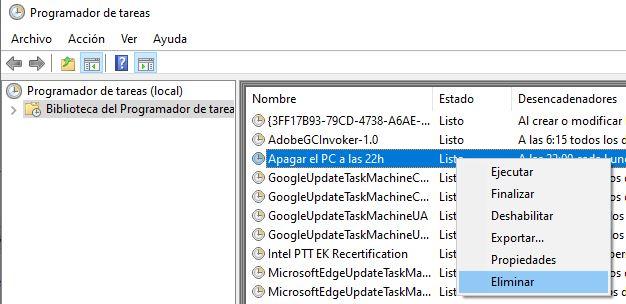Você liga o computador no mesmo horário todos os dias? Então você deve saber que é possível fazer o O PC liga (ou desliga) automaticamente e que quando você vai sentar para começar o dia você já o tem ligado e pronto para começar. Neste artigo, apresentaremos as etapas que você deve seguir para configure seu PC para que seja ativado ou desativado todos os dias, na hora que você quiser.
Na verdade, isso pode ser um tanto desnecessário em um PC moderno porque geralmente poucos ficam sem um SSD, e isso significa que a inicialização do sistema operacional é bastante rápida. No entanto, nem todos os PCs inicializam tão rapidamente e, na verdade, pode haver situações em que você deseja que o computador seja ligado ou desligado automaticamente.
Por que você deseja que o PC ligue ou desligue automaticamente?
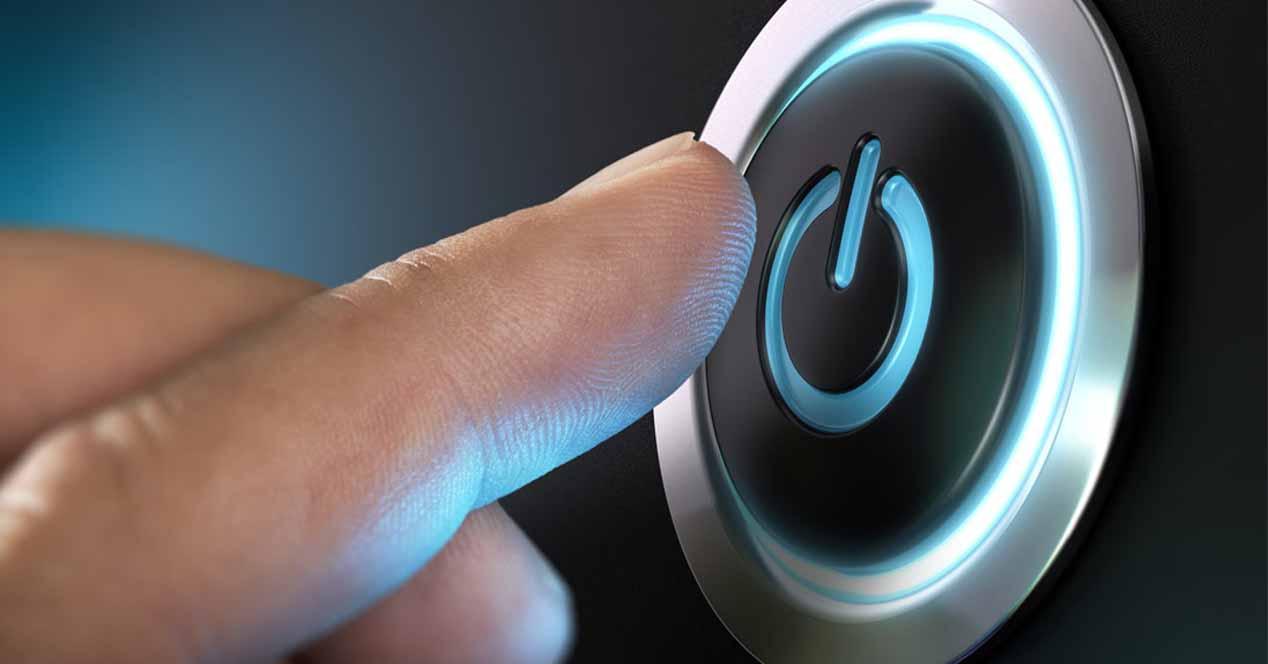
Como já mencionamos, fazer com que o PC ligue ou desligue automaticamente pode não ser necessário em muitos PCs porque, na verdade, qualquer computador com um SSD leva pouco tempo para inicializar; No entanto, existem algumas situações em que isso pode ser bastante útil, como se você sair de férias e levar um laptop de baixo custo com você para trabalhar com a intenção de se conectar remotamente ao seu PC de casa ou do escritório, muito mais potente e onde você já tem os programas e documentos de que precisa.
Desta forma, você poderia fazer com que o PC ao qual você vai se conectar remotamente ligue todos os dias às 9 da manhã para que você possa se conectar confortavelmente a ele e, em seguida, desligue-se no final do dia (ou não, a questão de configurar o desligamento é mais delicada porque afinal, se você estiver conectado ao computador, pode sempre desligá-lo manualmente de forma normal quando não precisar mais).
Da mesma forma, e mais ainda agora que as tarifas de energia elétrica estão dentro do cronograma, você pode estar interessado em que o PC seja ligado automaticamente nos horários em que a tarifa for mais barata e que comece a minerar criptomoedas (por meio de uma tarefa simples programada dentro Windows) automaticamente, desligando-se quando a tarifa de eletricidade mais cara se aproxima.
Como fazer o PC ligar automaticamente
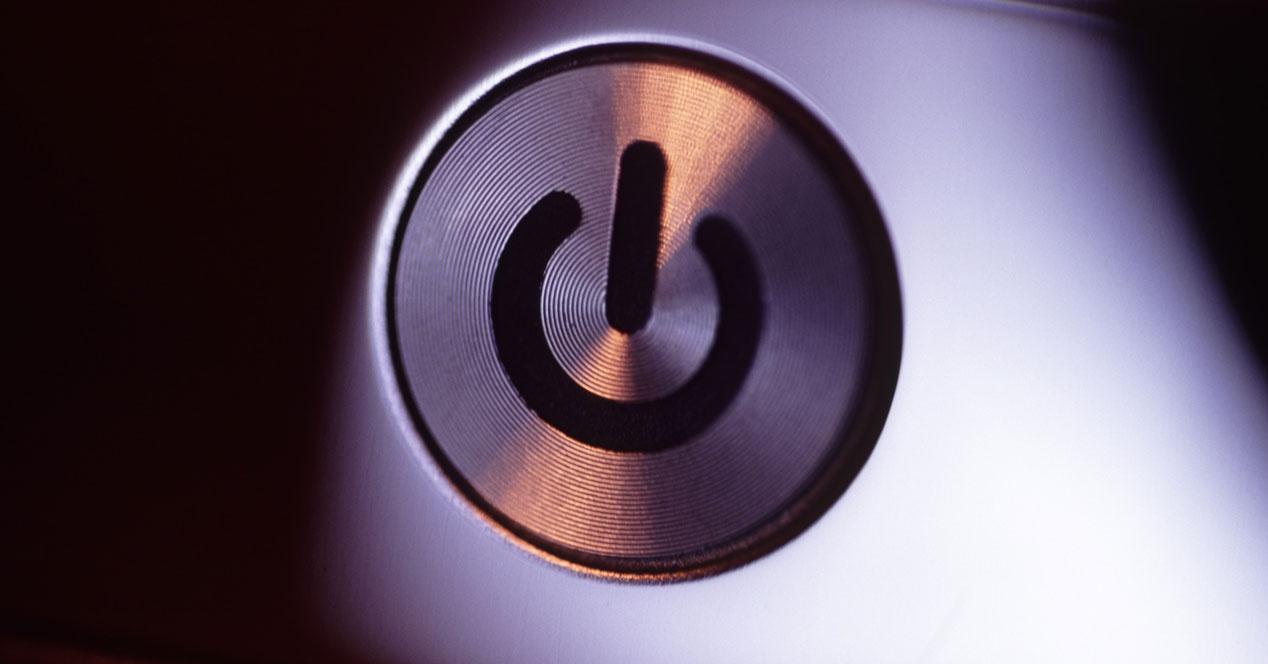
Em primeiro lugar, você deve saber que a opção de que falaremos a seguir está disponível na maioria dos PCs modernos, mas não em todos, já que é uma opção no BIOS or UEFI da motherboard e você precisa que sua fonte de alimentação seja moderna e, portanto, compatível com os estados C que permitem que ela nunca seja totalmente desligada.
Para encontrar a opção, você precisará acessar a BIOS ou UEFI de seu sistema: reinicie ou ligue o PC e pressione a tecla apropriada para isso, que dependerá do fabricante de sua placa-mãe, mas que geralmente é DEL, F11 ou F2 (normalmente, uma mensagem “Pressione Del para entrar no BIOS” aparece quando o computador é inicializado, indicando a tecla a ser pressionada para entrar no BIOS).
A opção que estamos procurando geralmente está na seção Opções avançadas (ou Avançadas) no BIOS e é normalmente chamada de Opções de inicialização ou Ativação de BIOS, mas novamente o nome pode ser diferente e / ou estar em um local diferente dependendo do fabricante e modelo de placa-mãe que você possui (por exemplo, em algumas placas-mãe nem é chamado assim e você pode encontrar a opção em Configurações Avançadas -> Configuração de APM -> Power on By RTC. O que é quase certo é que exceto Se você tem um PC particularmente antigo, deverá encontrar esta opção porque praticamente todas as placas-mãe a possuem.
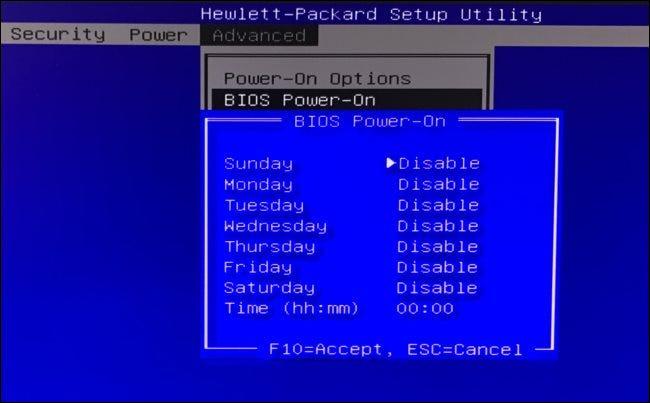
Depois de encontrar a opção, como regra geral, você verá um total de sete opções para os sete dias da semana. Você pode ter, como na imagem acima, a opção apenas de habilitar ou desabilitar o início automático de acordo com o dia da semana e na parte inferior completamente a hora, portanto a hora deve ser sempre a mesma, ou pode ser que a O sistema permite que você selecione um horário individual para cada dia da semana. O que em nenhum caso permitirá que você selecione vários horários de ignição diferentes no mesmo dia da semana.
Uma vez configurado, saia do BIOS salvando as alterações, e contanto que você não desligue ou corte a energia do PC com o botão de alimentação, ele ligará automaticamente nos dias e horas que você selecionou.
E desligar automaticamente?

Como dissemos no início, o normal é que quando quiser que o seu PC desligue o faça manualmente, mas se por algum motivo quiser que o faça de forma automática sem a sua intervenção, nós o faremos dizer o que você deve fazer. Tenha em mente que com este método o PC irá desligar e se você tiver tarefas feitas pela metade elas irão “cortar”, pois o comando de desligamento prevalecerá sobre todo o resto.
Neste caso, a configuração é feita a partir do Windows, e para isso deve-se acessar o Agendador de Tarefas, que pode ser acessado clicando no botão Iniciar e digitando “Agendador de Tarefas”.
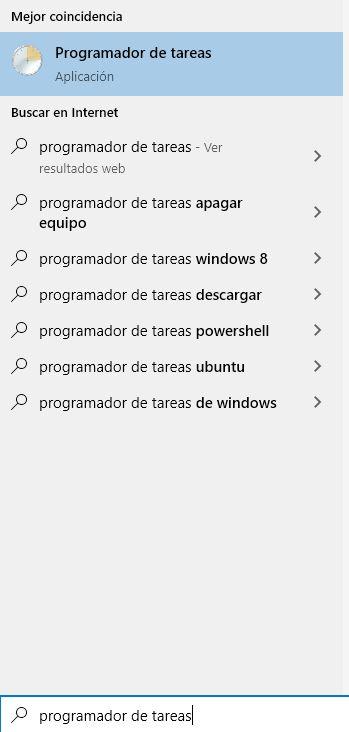
Uma vez na ferramenta, clique na opção “Criar tarefa básica” na área certa e você verá que uma nova janela se abre. Comece dando um nome que você deseja que ajude a reconhecê-lo facilmente e ser capaz de desativá-lo no futuro.
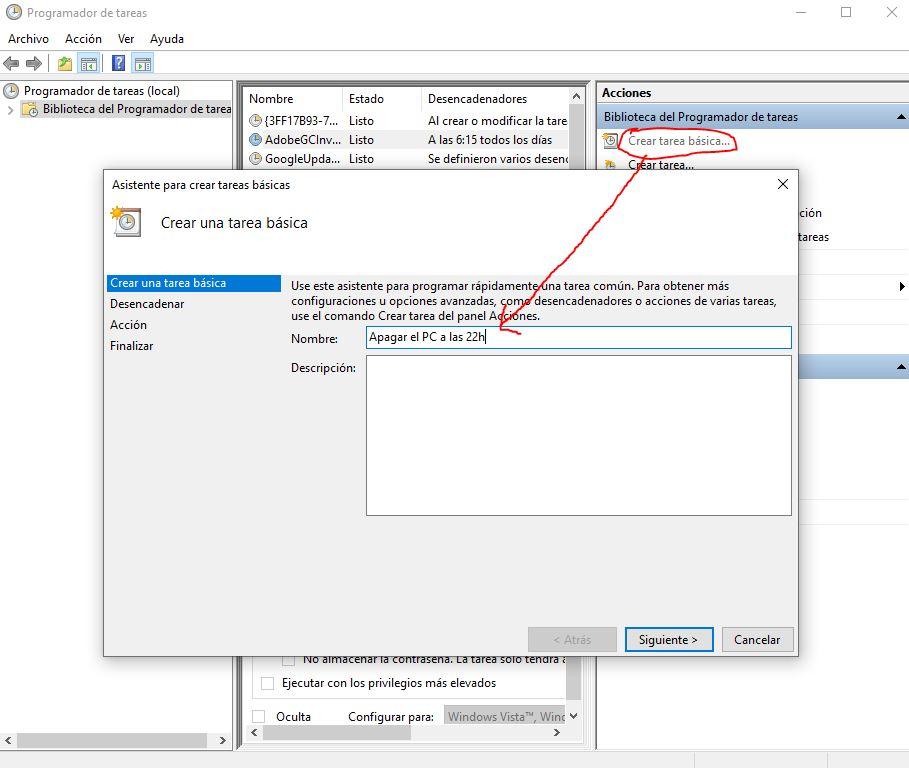
Clique em Avançar e será solicitado que você selecione quando deseja que a tarefa seja executada. Marque a opção “Uma vez” e clique em Avançar; mais tarde definiremos o cronograma.
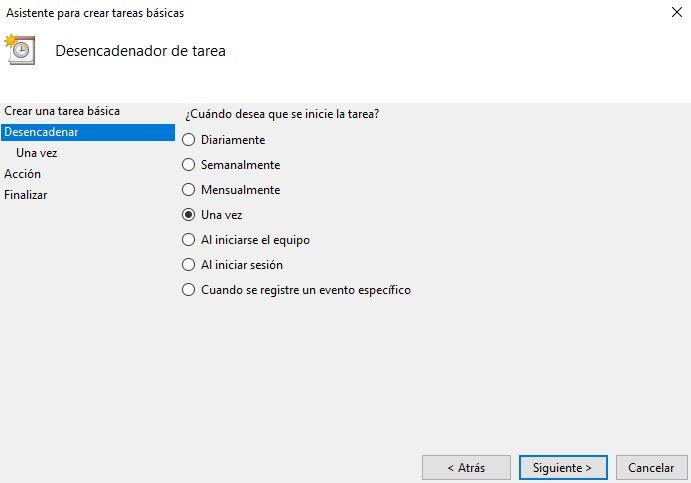
Na próxima janela, você será perguntado sobre a hora da primeira execução. Se, por exemplo, você deseja que o PC desligue às 22:00 de hoje pela primeira vez, coloque essa data e hora.
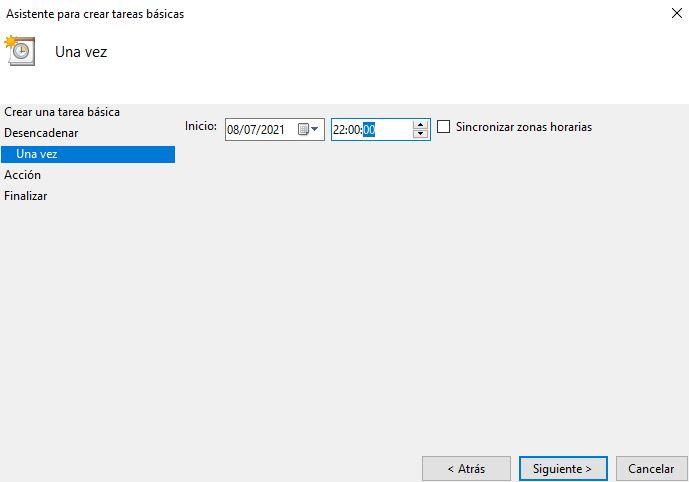
Na janela seguinte, após clicar em avançar, será solicitado que indique o que deseja que aconteça na data e hora que selecionamos. Deixe “Iniciar um programa” marcado e pressione próximo, momento em que você será solicitado a indicar qual programa deseja iniciar.
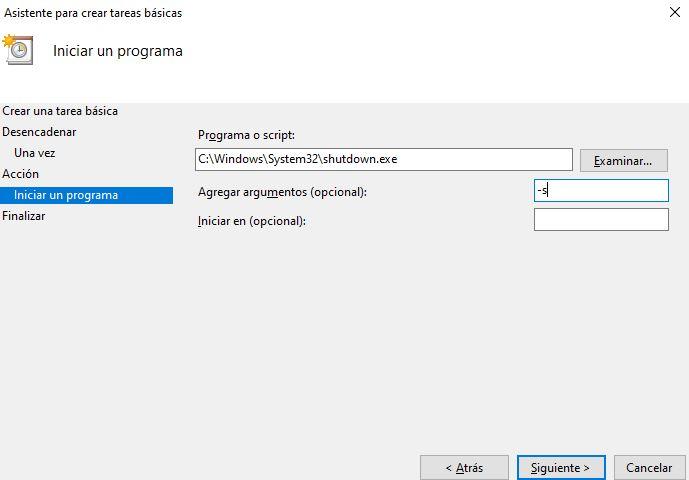
Você deve colocar o seguinte na primeira caixa:
C: WindowsSystem32shutdown.exe
E na caixa de argumentos, coloque -s conforme mostramos na imagem. Ao clicar em Avançar, será mostrado um resumo da tarefa que você criou, mas tenha cuidado porque ainda não terminamos.
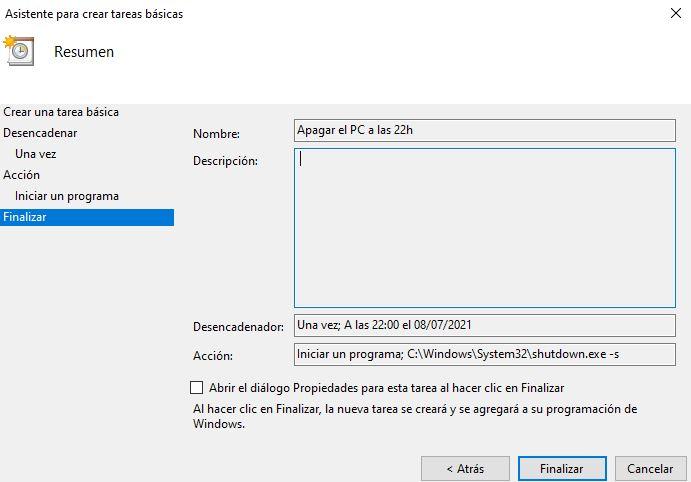
Antes de clicar em Concluir, marque a opção “Abrir a caixa de diálogo Propriedades desta tarefa ao clicar em Concluir”, clique em Concluir e verá que se abre uma nova janela. Para isso, você deve ir até a aba “Triggers”, selecionar o único que existe e clicar em Editar.
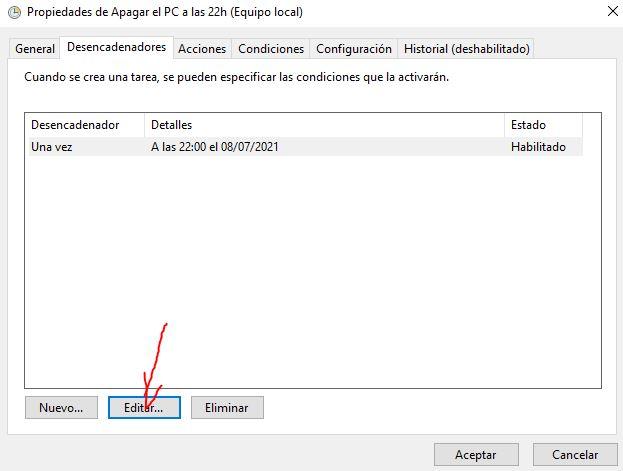
Agora, clique na opção “Semanal” e selecione os dias da semana em que deseja que o PC desligue automaticamente, como de segunda a sexta.
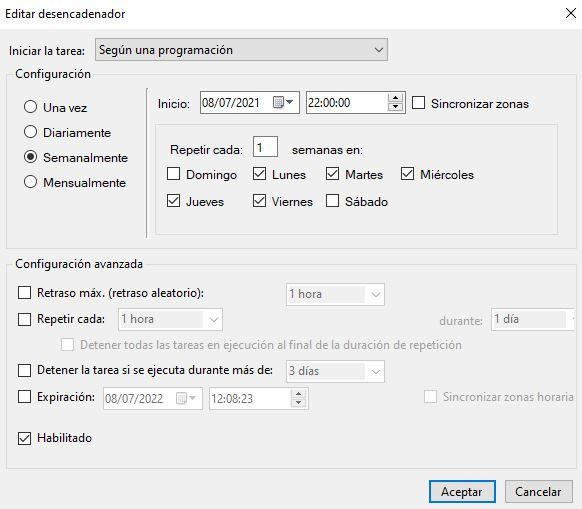
Clique em OK em todas as janelas e pronto, o PC desligará automaticamente nos dias e horários selecionados. No momento em que desejar desabilitar este desligamento automático, deve-se retornar ao Windows Task Scheduler e, na parte central, clicar com o botão direito do mouse sobre a tarefa e selecionar Desabilitar ou Excluir.